年間2億人のユーザーを支援する時間節約のソフトウェアとハードウェアの専門知識。 技術的な生活を向上させるためのハウツーアドバイス、ニュース、ヒントをご案内します。
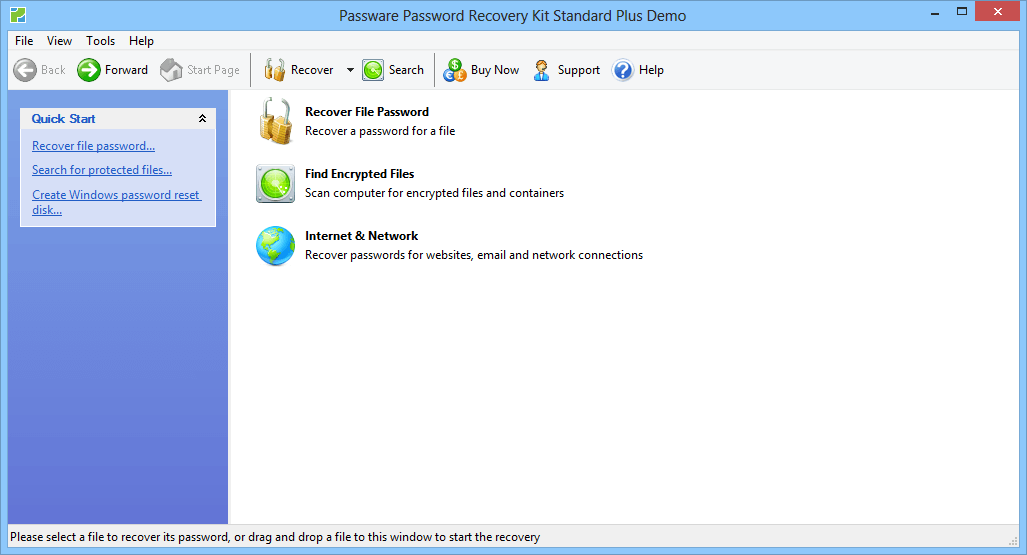
Passware Kit Standardは、WindowsServer管理者パスワードのリセットに役立つプレミアムパスワード回復ツールです。 これは多目的ツールであり、WindowsServerのパスワードのリセット以上のことを実行できます。
あなたはMSOfficeドキュメントのパスワードを回復するためにそれを使用することができます、 PDFファイル、財務データベース、 メールアカウント、および130以上のファイルタイプ。
Passware Kit Standardは195ドルと高額だと感じますが、複数の目的に使用できるのであれば、このツールは価格に見合う価値があります。
Passware Kit Standardは、CPUとハードウェアアクセラレーションの両方をサポートし、AMDおよびNVIDIAGPUと互換性があります。
ローカルと管理者の両方のWindowsServerパスワードをリセットするには、PasswareISOを使用して起動可能なCD / USBフラッシュドライブを作成する必要があります。 起動可能なフラッシュドライブを作成したら、USBドライブをPCのUSBポートに挿入し、ドライブから起動します。
画面の指示に従ってリセットします Windowsサーバー パスワード。 それでおしまい。 PasswareKitを使用してWindowsサーバーのパスワードを正常に回復しました。
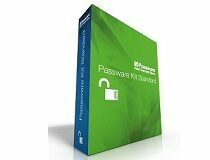
パスウェアキット標準
汎用性と高度なテクノロジーを組み合わせたパスワードリセットソフトウェアに信頼を置いてください!
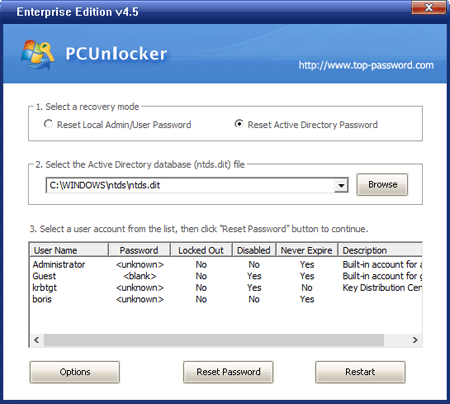
PCUnlockerは、Windows管理者およびユーザーアカウントの忘れたパスワードをリセットできるソフトウェアユーティリティです。 このソフトウェアには、PCUnlocker Standard、Professional、およびEnterpriseの3つのバージョンがあります。
3つの中で最も安いPCUnlockerStandardバージョンは、Windows管理者とユーザーをリセットするのに適していますが アカウントのパスワード、Windowsサーバーのパスワードをリセットするには、PCUnlockerProfessionalバージョンを使用する必要があります。 高価な。
PCUnlocker Professionalには、標準バージョンのすべての機能と、のサポートが付属しています。 Windowsサーバー 2000〜2016バージョン。 PCUnlocker Professionalを使用するには、PCUnlockerISOを使用して起動可能なUSBドライブを作成するためのCD / USBフラッシュドライブが必要です。
起動可能なUSBフラッシュドライブをコンピューターに挿入し、PCを再起動します。 USBフラッシュドライブ/ CDから起動してください。 方法がわからない場合は、でブートドライブを変更する方法を確認してください BIOS あなたのコンピュータのために。
PCUnlocker Professionalウィンドウから、リカバリモードを選択します。 この場合、[ローカル管理者/ユーザーパスワードのリセット]を選択します。
PCUnlocker Professionalは、WindowsServerエディションの管理者とコンピューターに関連付けられているすべてのユーザーアカウントを一覧表示します。 パスワードをリセットするアカウントを選択し、[パスワードのリセット]ボタンをクリックします。
パスワードがリセットされたら、PCUnlocker Professionalウィンドウを閉じて、コンピューターを再起動します。 PCにログインした後、WindowsServerアカウントに新しいパスワードを設定できます。
⇒ PCUnlockerProfessionalをダウンロードする
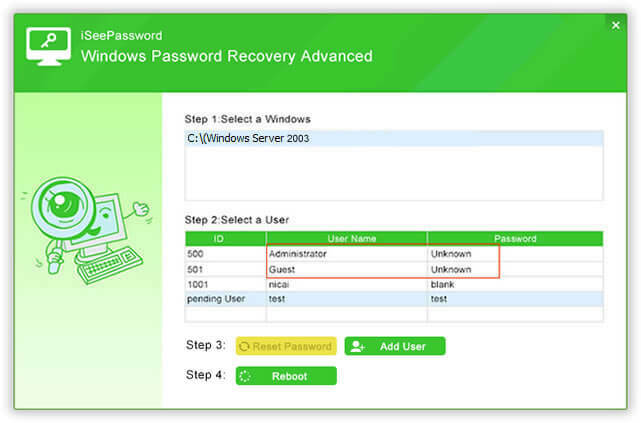
iSeePasswordからのWindowsPassword RecoveryAdvancedは別のものです WindowsServerパスワードリセットソフトウェア 考慮する。 このソフトウェアは、WindowsとWindowsServerの両方のバージョンと互換性があります。
これはプレミアムソフトウェアですが、提供されているプランは1つだけです。 このツールを使用すると、忘れた、または紛失したローカル管理者パスワードを即座に簡単にリセットできます。 必要に応じて、ドメイン管理者パスワードを削除したり、新しい管理者アカウントを作成したりすることもできます。
Windows Password Recovery Advancedの動作は、前述の他のリセットソフトウェアの動作と似ています。 ここでの唯一の違いは、このツールを使用すると、インターフェイスから直接パスワードリセットCD / USBフラッシュドライブを作成できることです。
パスワードをリセットするには、任意のコンピューターにWindows Password RecoveryAdvancedをダウンロードしてインストールします。 プログラムを実行し、 USBフラッシュ [パスワードリセットUSBフラッシュドライブまたはCD / DVDオプションの作成]の下のドライブ/ CD。
[USBの書き込み] / [CD / DVDの書き込み]ボタンをクリックして、起動可能なフラッシュドライブを作成します。 USBフラッシュドライブを取り外し、管理者パスワードロックを使用してPCに接続します。
起動ドライブをから変更して、起動可能なUSBフラッシュドライブから起動するようにしてください。 BIOS.
Windows Password RecoveryAdvancedが実行されるのを待ちます。 コンピューターに関連付けられているすべてのユーザーアカウントが表示されます。 リセットするユーザーアカウントを選択し、[パスワードのリセット]ボタンをクリックします。
Windows Serverのパスワードを正常にリセットした後、起動可能なUSBフラッシュドライブなしでPCを再起動します。
⇒ Windows Password RecoveryAdvancedをダウンロードする
OSはビジネスソリューションとして使用されているため、WindowServerアカウントからロックアウトされるのは恐ろしいことです。 幸い、このリストにあるWindowsサーバーのパスワードリセットツールの1つが、この問題の解決に役立つはずです。
最も複雑なパスワードを使用してユーザーアカウントをハッカーから保護するのは賢い方法ですが およびその他の脅威については、パスワードマネージャーを使用してすべてのパスワードを1か所にまとめることが賢明です。 安全に。
この件についてのご意見をお聞かせください。下のセクションにコメントを残してください。
©CopyrightWindows Report2021。 Microsoftとは関係ありません


